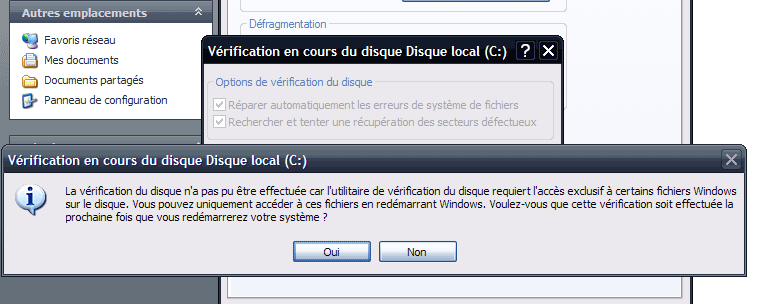 Le Distributed Component Object Model (DCOM) est une collection de concepts de protocoles et d'interfaces d'applications faites par Microsoft. DCOM permet aux applications côté client pour demander des objets à partir d'un serveur Web distant. L'utilisation la plus courante pour le protocole DCOM de service consiste à envoyer des demandes de données à partir de serveurs Web afin que les utilisateurs peuvent naviguer sur le Web ou se connecter à des sites sécurisés.
Le Distributed Component Object Model (DCOM) est une collection de concepts de protocoles et d'interfaces d'applications faites par Microsoft. DCOM permet aux applications côté client pour demander des objets à partir d'un serveur Web distant. L'utilisation la plus courante pour le protocole DCOM de service consiste à envoyer des demandes de données à partir de serveurs Web afin que les utilisateurs peuvent naviguer sur le Web ou se connecter à des sites sécurisés.
Problèmes avec le service DCOM aboutissent généralement à des problèmes lors de la navigation sur Internet. Parfois, vous pourriez être en mesure de se connecter à l'Internet, mais ne serez pas en mesure de récupérer ou visualiser des pages Web ou des contenus. D'autres fois, vous ne pouvez pas être en mesure de se connecter à des sites Web qui nécessitent une authentification de l'utilisateur. Réparation d'un service DCOM défectueux, cependant, n'est pas si difficile.
Les instructions :
1- Cliquez sur le bouton "Démarrer", puis entrez "Dcomcnfg" dans la boîte de recherche et appuyez sur "Entrée". Patientez pendant que Windows configure et lance le Management Console (MMC) Services de composants Microsoft Snap-in application.
2- Double-cliquez sur le lien "Component Services" dans la partie gauche de la fenêtre MMC. Double-cliquez sur les liens en dessous pour accéder au "Ordinateurs"> "Poste de travail"> "Configuration DCOM"> "Microsoft Windows Shell hôte distant."
3- Faites un clic droit sur "Microsoft Windows Shell hôte distant», puis cliquez sur "Propriétés" lorsque le menu pop-up apparaît. Attendez que la fenêtre "Propriétés" pour afficher, puis cliquez sur l'onglet "Sécurité" dans le "Autorisations d'exécution et d'activation" de la région.
4- Cliquez sur le bouton «Modifier» «Personnaliser» puis. Dans la fenêtre "Edit", attribuer les autorisations suivantes:
"Tout le monde - Lancement locale et Activation locale"
«Service réseau, du système, du groupe Administrateurs, Interactive - Exécution locale, Exécution à distance, Activation locale et Activation à distance" (activer toutes les cases)
5- Fermez le composant logiciel enfichable MMC utilitaire. Redémarrez l'ordinateur pour que les modifications prennent effet.

Enregistrer un commentaire